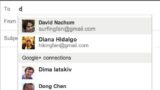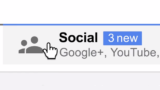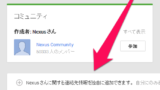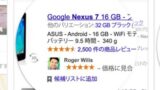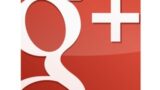Gmailで送信者(差出人)の名前を変更して本名バレを防ぐ方法

あなたは「あれ~? 間違えてメール送っちゃった~?」ということはありますか?
春になり多くの方が新学期や入社式などを迎え、メールアドレスの交換が増えてくる時期がやって参りました。
Gmail を普段から使用している人にとって気をつけたいのは、意図せず送信者名(差出人名)から本名が漏れてしまうことです。Gmail の送信者名に実名が入っていて、実名を相手に教えるつもりはなかったのに教えてしまっていたというケースです。
Gmail で名前バレを防ぎたい方は送信者名を設定で変更しておきましょう。
Gmail の『送信者名』変更方法
まず送信者をチェックしよう
Gmailを送信する時、自分はメールを送る側になりますので、送信者名に相手に教えたくない名前が入っていても気付きにくいです。自分のGmail の送信者名を簡単に確認したい方は自分で自分にメールを送ってみましょう。
基本的にGmail の送信者名はGoogleアカウントのプロフィールの名前が適用されますが、これは設定によって変更できます。
Gmail「送信者名」変更方法
Gmail にログイン。
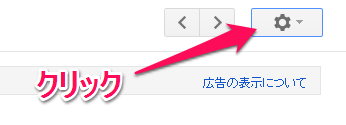
右上の歯車のボタンをクリックします。
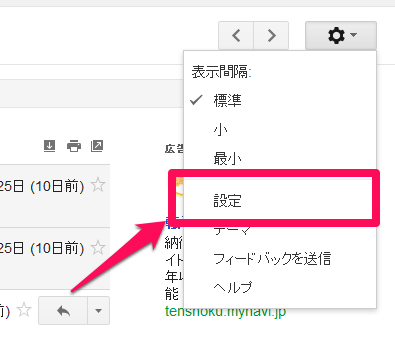
出てきたメニューから、設定をクリックします。
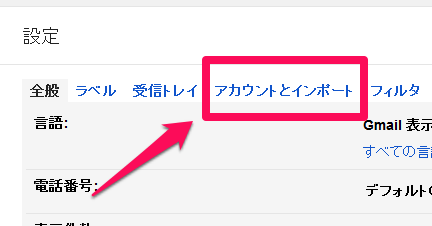
設定の中の「アカウントとインポート」のタブを選びます。

「名前」の項目の中の「情報を編集」をクリックします。
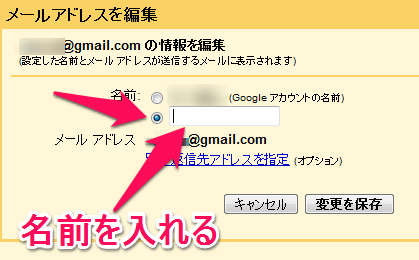
新規でウィンドウが開きます。
デフォルトでは(Google アカウントの名前)のラジオボタンにチェックが入っているので、それを外して自分で名前が設定できる欄のラジオボタンを選びましょう。送信者名に設定したい名前を入れ、右下の変更を保存を押せば送信者名の設定は完了です。
変更後 Gmail 送信者名を一応確認する
手っ取り早く送信者名(差出人名)を確認するには自分で自分にメールを送信します。届いたメールを送ってきた相手の名前があなたの設定した名前に変更されていることを確認してください。
設定した名前でメールが届いていればもう安心です!
名前変更後はGmail を楽しもう!

あなたのプライバシーを守る設定が終わったら、あとは思いっきりGmail を楽しむだけです。
Gmail は無料で使える便利なメールサービスなので、PCでもモバイルでも最大限活用しましょう!
いつでもどこでも快適なメール生活を楽しんでください!